c4d建模:动力学基础教学分享!
2021-04-30
10259
0
c4d建模:动力学基础教学分享!动力学基础,今天主要就是应用动力学的碰撞体和刚体应用来制作动画效果 ,这是让大家熟悉练习,下面我们就一起来看看吧!
教程
1、首先打开我们的C4D
2、
- 文件-新建
- 新建一个立方体,将尺寸XYZ都改为50
- 长按运动图形,新建一个克隆,将立方体放到克隆下方
- 点击克隆,模式改为网络排列,数量改为25、10、1;尺寸改为1342、467;位置Y改为273
- 新建一个地面
3、
- 点击地面,右键模拟标签,新建一个碰撞体
- 点击克隆,右键模拟标签,新建一个刚体
- 点击刚体标签,动力学里,激发改为开启碰撞
- 新建一个球体,半径改为10
- 长按模-粒子,新建一个发射器,将球体放到发射器下方
- 点击发射器,粒子里,勾选显示对象,速度改为2000;发射器里,发射器类型改为角锥,水平尺寸和垂直尺寸都改为21
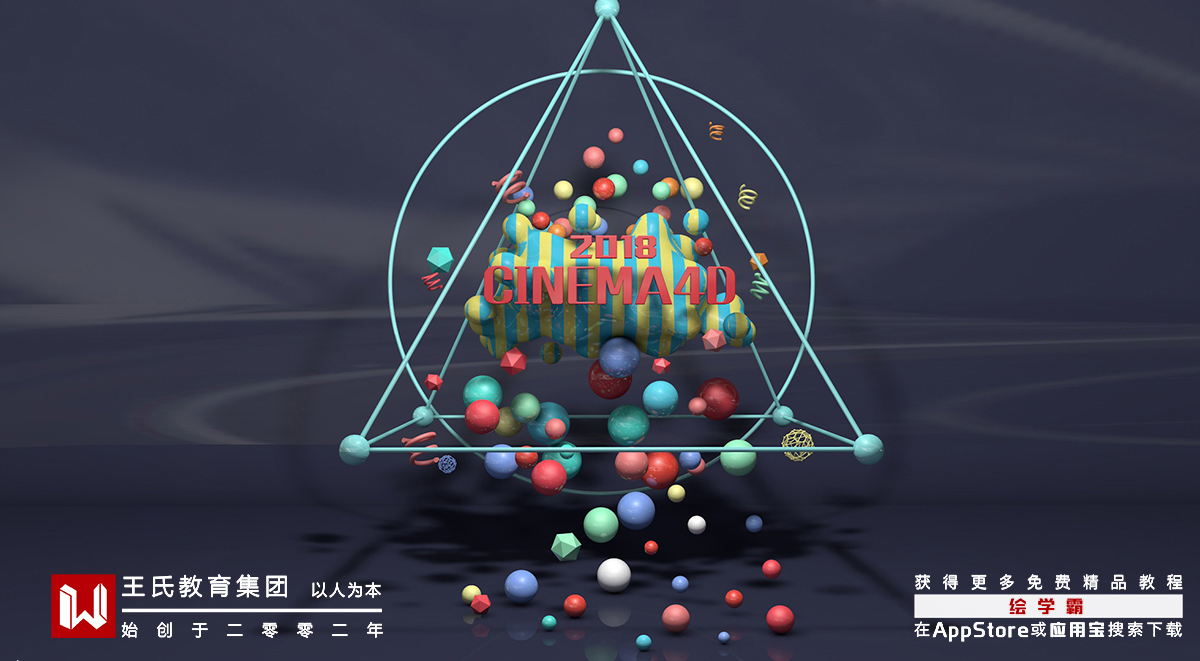
4、
- 长按立方体,新建一个管道
- 内部半径改为23,外部半径改为26,高度改为170
- 位置X改为-5,Y改为107,Z改为-675,旋转P改为-90
- 点击发射器位置X改为0,Y改为6.5,Z改为0,旋转P改为-90
- 将发射器放到管道下方
- 点击球体,右键模拟标签,添加刚体
- 点击管道,右键模拟标签,添加碰撞体
- 点击管道的碰撞体标签,碰撞里,外形改为静态网格
- 点击管道,右键C4D,添加振动标签
- 点击振动标签,勾选规则脉冲,勾选启用旋转,振幅改为10、5、0
5、
- 长按地面,新建一个物理天空,将旋转H改为28,P改为-34,B改为17
- 新建一个材质球,命名为墙
- 新建一个材质球,命名为地面
- 颜色H改为42,S改为67,V改为84
- 新建一个材质球,命名为球体
- 颜色H改为0,S改为92,V改为57
- 渲染设置里,输出帧频改为25,帧范围改为全部;效果添加全局光照
c4d建模:动力学基础教学分享!今天的教程是非常的简单的,过程也是很简单,主要的目的就是让我学习动力学标签的设置,管道的碰撞体标签要添加静态网格,这样才不会发生错乱,想要学的更好,在此,给大家推荐绘学霸的线下课程:3D模型大师班,想要了解绘学霸的教学质量、上课情况的小伙伴们,可以到官网进行在线咨询获取试听名额的哟~
免责声明:本文内部分内容来自网络,所涉绘画作品及文字版权与著作权归原作者,若有侵权或异议请联系我们处理。
收藏
全部评论

您还没登录
登录 / 注册

暂无留言,赶紧抢占沙发
热门资讯

3D建模私活接单APP和网站有哪些?
42594人 阅读
2021-04-26

游戏建模接单平台有哪些?
17818人 阅读
2021-06-18

成长贴丨做出这么牛逼的特效,我也有点崇拜自己了!...
16385人 阅读
2018-03-27

游戏cg动画制作是什么意思?
16209人 阅读
2021-05-28

c4d教程:简单的磨砂材质玻璃建模
15772人 阅读
2021-04-30

2d动画和3d动画区别是什么?
15710人 阅读
2021-05-21

游戏角色的建模步骤是怎样的?
14444人 阅读
2021-04-14

游戏建模丨关于ZBrush 的20个建模技巧,你都知道吗?...
14191人 阅读
2021-07-27

Unity有什么用途?
14051人 阅读
2021-04-29

3dmax和3dsmax两者有什么区别?
13910人 阅读
2021-05-10

王氏教育是国内专业的CG数字艺术设计线上线下学习平台,在王氏教育,有原画、插画、漫画、影视、3D模型等培训课程,也有学习资源下载、行业社区交流。CG数字艺术学习,来王氏教育。

IOS下载

安卓下载

小程序
版权声明
本网站所有产品设计、功能及展示形式,均已受版权或产权保护,任何公司及个人不得以任何方式复制部分或全部,违者将依法追究责任,特此声明。
热线电话
17688437870
咨询时间:9:00~21:00
公司地址
中国·广州
广州市海珠区晓港中马路130号之19
Copyright © 2008 -2020 CGWANG广州市王氏软件科技有限公司版权所有 电信与信息服务业务经营许可证:粤B2-20201042 广播电视节目制作经营许可证编号:(粤)字第04146号粤ICP备18074135号
绘学霸客户端(权限暂无,用于CG资源与教程交流分享)




